如何利用PS软件给图片制作工笔画效果
今天跟大家介绍一下如何利用PS软件给图片制作工笔画效果的具体操作步骤。
1. 如图,在打开的PS软件中,将图片导入软件,然后按键盘上的Ctrl Shift U组合键,进行去色。

2. 接下来,按键盘上的Ctrl J组合键,进行复制,再按Ctrl I组合键,进行反向。

3. 接下来,将混合模式设置为颜色减淡。
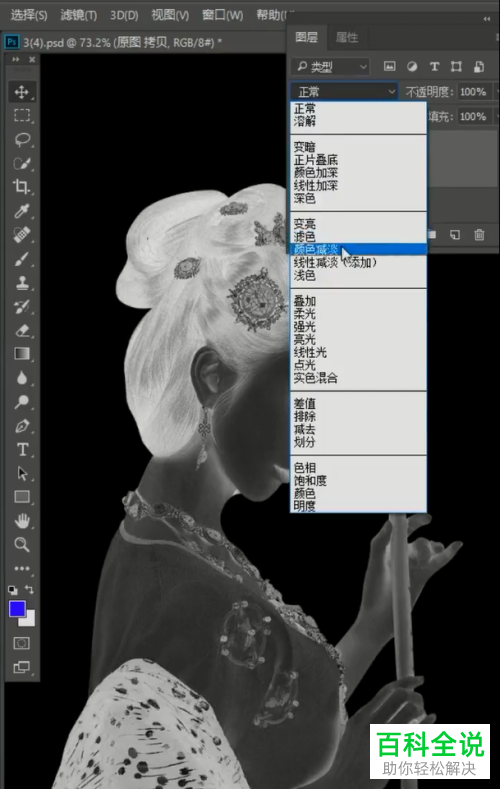
4. 依次单击上方的滤镜---其他---最小值选项,在弹出的窗口中,点击确定。
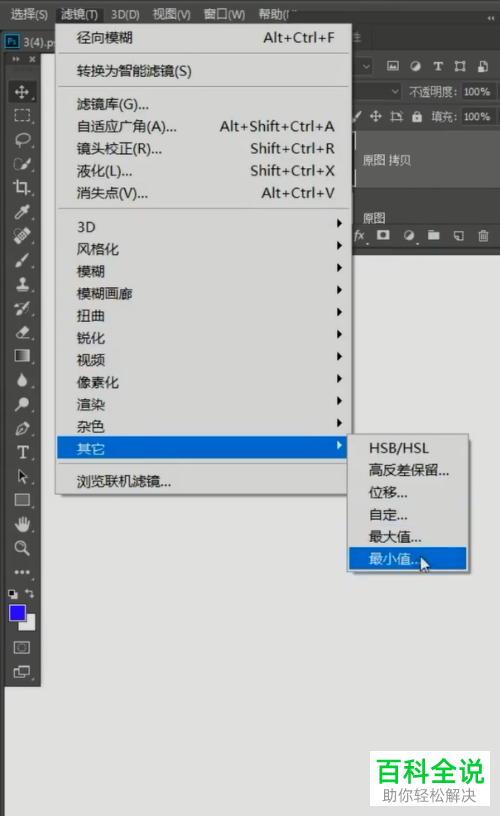
5. 接着将两个图层合并,并将混合模式设置为柔光。

6.接着添加一个纯色,依次点击滤镜---滤镜库选项,并转化为智能对象。
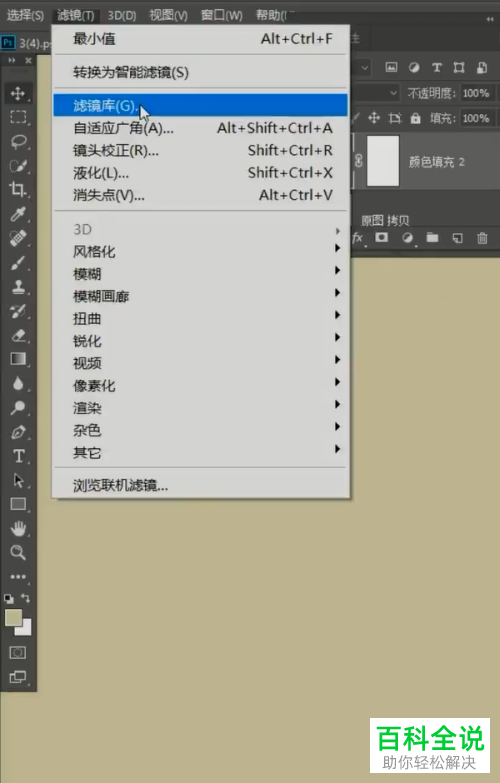
7.在弹出的窗口中,纹理下,选择纹理化选项,点击右上角的确定按钮。
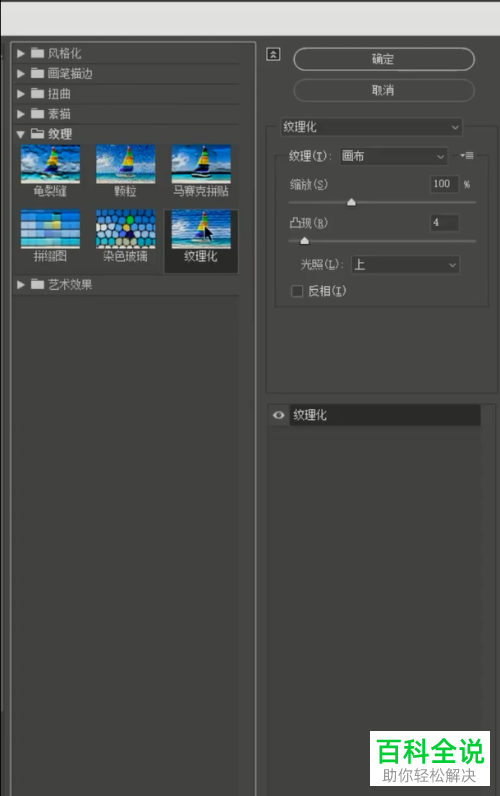
8. 最后再将混合模式设置为正片叠底就可以得到工笔画效果了。
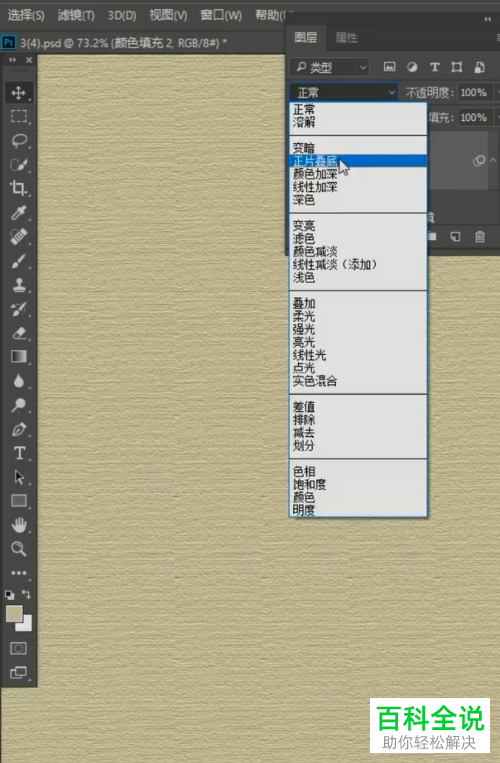
以上就是如何利用PS软件给图片制作工笔画效果的具体操作步骤。
赞 (0)

